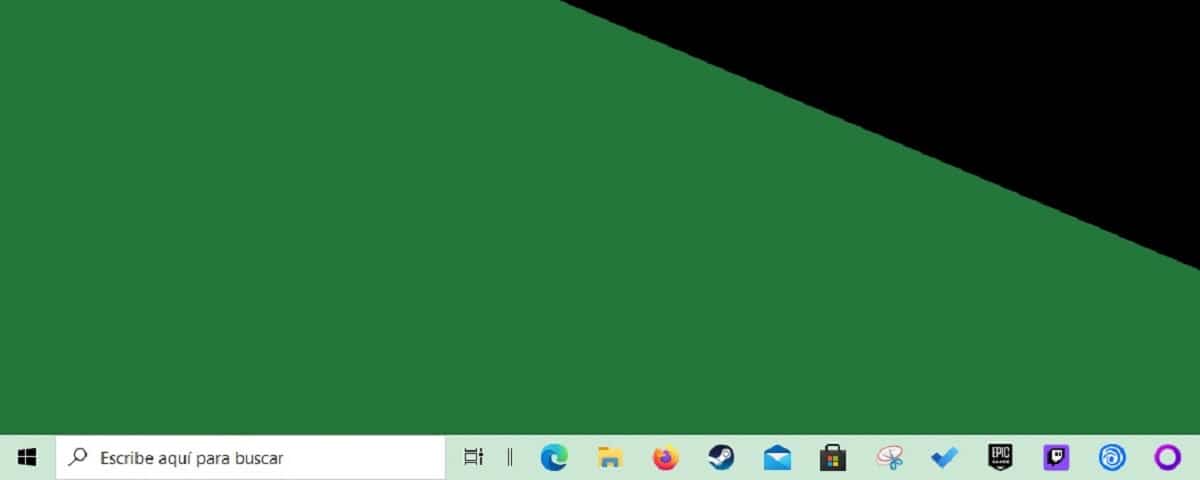
Toetsenbordsneltoetsen zijn, samen met de prullenbak, een van de beste uitvindingen op het gebied van computers. Dankzij sneltoetsen kunnen we sindsdien meer producten zijn vermijd concentratieverlies bij het gebruik van de muis om vetgedrukte tekst te markeren, een map te openen, een document op te slaan of zelfs andere toepassingen te openen.
dus Woord net als Excel en PowerPoint stellen ze ons een groot aantal sneltoetsen ter beschikking die ons dagelijks helpen. Maar daarnaast biedt Windows ons ook hele praktische sneltoetsen voor dagelijks gebruik. Een van hen stelt ons in staat om te openen applicaties op de taakbalk zonder de muis te gebruiken.
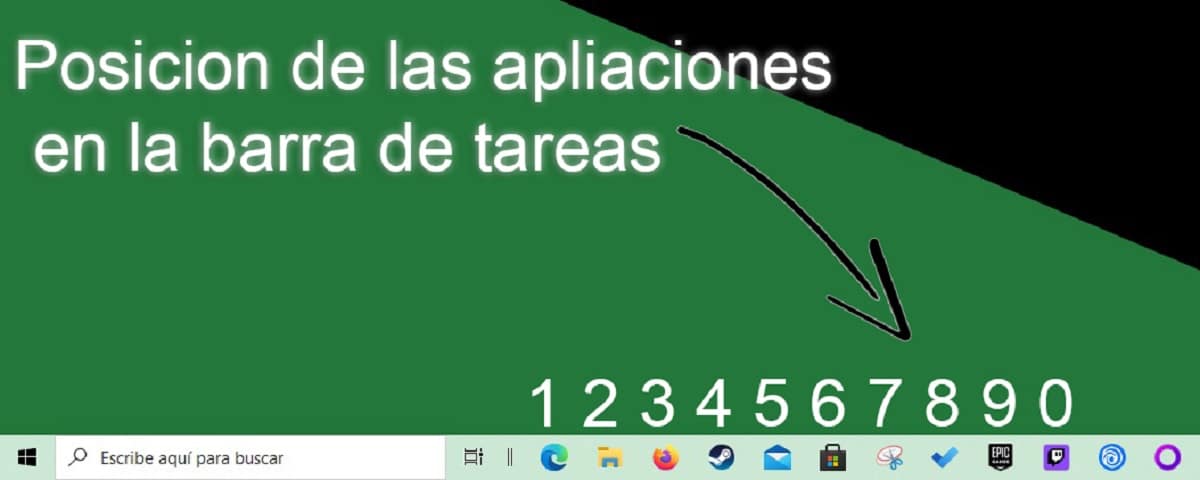
Om applicaties vanaf de taakbalk te openen met een toetsenbordhak, is het eerste dat we moeten weten de locatie op de balk, dat wil zeggen, de positie waarin u zich bevindt Met deze sneltoets kunnen we de eerste 10 applicaties op de taakbalk openen.
In mijn geval, om Microsoft Edge te openen, druk ik op de toets Windows + 1 Ik raakte nummer 1 omdat het de eerste applicatie is die van links naar rechts op de taakbalk wordt gevonden. Als ik Steam wil openen, druk ik op de toets Windows + 4 Om Microsoft To Do te openen, druk ik op de toets Windows + 8.
Hoe kunnen we zien, het beste van deze sneltoets is dat we het kunnen selecteer welke applicatie we willen openen met elke sneltoets. Op deze manier kunnen we de applicaties die we op terugkerende basis openen in de eerste posities configureren, de applicaties die we sporadisch openen aan de rechterkant van de taakbalk laten staan.
Dankzij deze truc zullen degenen onder jullie die gemakkelijk hun concentratie kunnen verliezen bij het openen van andere applicaties, dat kunnen blijf altijd productief.